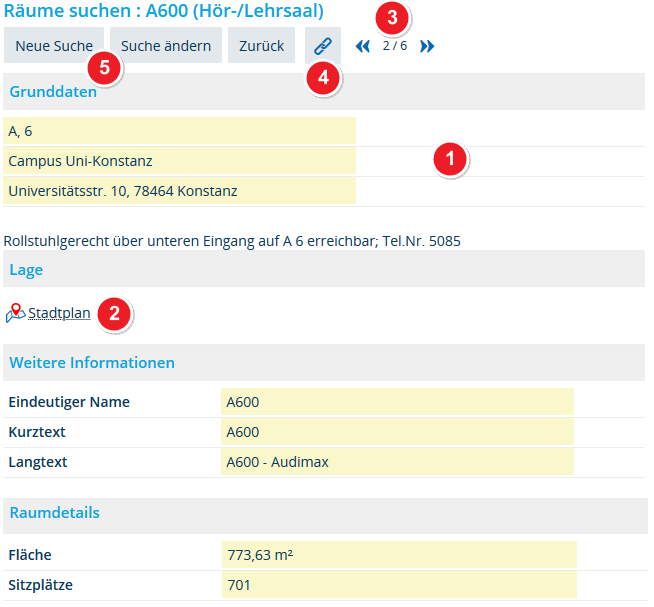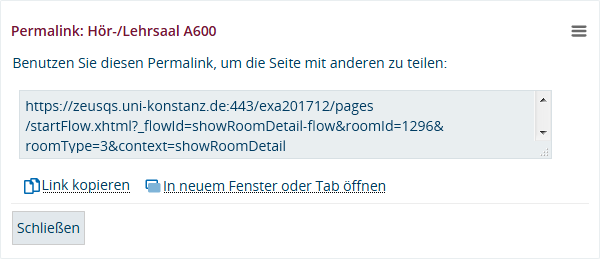ZEuS Orga Raumsuche/Raumdetails: Unterschied zwischen den Versionen
Aus ZEuS-Wiki
Translate- und language-Tags ergänzt |
Diese Seite wurde zum Übersetzen freigegeben |
||
| Zeile 1: | Zeile 1: | ||
<languages /> | <languages /> | ||
<translate> | <translate> | ||
<!--T:1--> | |||
{{DISPLAYTITLE:Detailanzeige von Räumen}} | {{DISPLAYTITLE:Detailanzeige von Räumen}} | ||
==Einführung== | ==Einführung== <!--T:2--> | ||
In Zusammenhang mit Veranstaltungen begegnet Ihnen das Thema Räume an verschiedenen Stellen in ZEuS, z.B. | In Zusammenhang mit Veranstaltungen begegnet Ihnen das Thema Räume an verschiedenen Stellen in ZEuS, z.B. | ||
<!--T:3--> | |||
* [[ZEuS Stud Stundenplan|Mein Studium → Stundenplan]] | * [[ZEuS Stud Stundenplan|Mein Studium → Stundenplan]] | ||
* [[ZEuS Studiengangspläne|Mein Studium → Studiengangspläne anzeigen]] | * [[ZEuS Studiengangspläne|Mein Studium → Studiengangspläne anzeigen]] | ||
* [[ZEuS VA Detailanzeige|Detailanzeige von Veranstaltungen]] | * [[ZEuS VA Detailanzeige|Detailanzeige von Veranstaltungen]] | ||
<!--T:4--> | |||
Durch Klick auf die in den Programmen jeweils angezeigte Bezeichnung des Raums und auch direkt über die [[ZEuS Orga Raumsuche|Raumsuche]] gelangen Sie zur Detailanzeige mit weiteren Angaben dazu. | Durch Klick auf die in den Programmen jeweils angezeigte Bezeichnung des Raums und auch direkt über die [[ZEuS Orga Raumsuche|Raumsuche]] gelangen Sie zur Detailanzeige mit weiteren Angaben dazu. | ||
<!--T:5--> | |||
Lesen Sie im vorliegenden Artikel, welche Angaben Sie in ZEuS zu den einzelnen Räumen finden, die Ihnen beispielsweise der Planung einer Präsentation dienlich sein können. | Lesen Sie im vorliegenden Artikel, welche Angaben Sie in ZEuS zu den einzelnen Räumen finden, die Ihnen beispielsweise der Planung einer Präsentation dienlich sein können. | ||
==Ansicht== | ==Ansicht== <!--T:6--> | ||
Unabhängig davon, von welchem Menüpunkt aus Sie die Detailanzeige eines Raums aufgerufen haben, ist diese immer gleich aufgebaut. Der nachfolgende Screenshot zeigt ein Beispiel einer detaillierten Ansicht eines Raums, aufgerufen aus der detaillierten [[ZEuS Orga Raumsuche|Raumsuche]]. | Unabhängig davon, von welchem Menüpunkt aus Sie die Detailanzeige eines Raums aufgerufen haben, ist diese immer gleich aufgebaut. Der nachfolgende Screenshot zeigt ein Beispiel einer detaillierten Ansicht eines Raums, aufgerufen aus der detaillierten [[ZEuS Orga Raumsuche|Raumsuche]]. | ||
<!--T:7--> | |||
{| style="border: 2px; border-style: solid; border-color: #00a9e0; width: 100%; background-color: #cceef9;" cellspacing="5" | {| style="border: 2px; border-style: solid; border-color: #00a9e0; width: 100%; background-color: #cceef9;" cellspacing="5" | ||
|- | |- | ||
| Zeile 22: | Zeile 27: | ||
{{Klappbox-bluespice|Screenshot |2= [[Datei:ZEuS Orga Räume Details.png|none]]}} | {{Klappbox-bluespice|Screenshot |2= [[Datei:ZEuS Orga Räume Details.png|none]]}} | ||
<!--T:8--> | |||
|} | |} | ||
==Informationen und Bearbeitungsmöglichkeiten== | ==Informationen und Bearbeitungsmöglichkeiten== <!--T:9--> | ||
{| | {| | ||
|- | |- | ||
| Zeile 43: | Zeile 49: | ||
|} | |} | ||
==Siehe auch== | ==Siehe auch== <!--T:10--> | ||
{{mb-idee|<ul><li>[[ZEuS_Studierende|Startseite ZEuS für Studierende]]</li> | {{mb-idee|<ul><li>[[ZEuS_Studierende|Startseite ZEuS für Studierende]]</li> | ||
<li>[[ZEuS_Orga_Raumsuche|Räume suchen]]</li> | <li>[[ZEuS_Orga_Raumsuche|Räume suchen]]</li> | ||
Version vom 11. Oktober 2017, 05:38 Uhr
<languages /> <translate>
Einführung
In Zusammenhang mit Veranstaltungen begegnet Ihnen das Thema Räume an verschiedenen Stellen in ZEuS, z.B.
- Mein Studium → Stundenplan
- Mein Studium → Studiengangspläne anzeigen
- Detailanzeige von Veranstaltungen
Durch Klick auf die in den Programmen jeweils angezeigte Bezeichnung des Raums und auch direkt über die Raumsuche gelangen Sie zur Detailanzeige mit weiteren Angaben dazu.
Lesen Sie im vorliegenden Artikel, welche Angaben Sie in ZEuS zu den einzelnen Räumen finden, die Ihnen beispielsweise der Planung einer Präsentation dienlich sein können.
Ansicht
Unabhängig davon, von welchem Menüpunkt aus Sie die Detailanzeige eines Raums aufgerufen haben, ist diese immer gleich aufgebaut. Der nachfolgende Screenshot zeigt ein Beispiel einer detaillierten Ansicht eines Raums, aufgerufen aus der detaillierten Raumsuche.
Informationen und Bearbeitungsmöglichkeiten
| In den Rubriken Grunddaten, Weitere Informationen und Raumdetails sehen Angaben zur Lage im Gebäude, zum behindertengerechten Zugang, zur Größe oder zur Anzahl der Sitzplätze. | |
| Die Pfeile stehen nur zur Verfügung, falls Sie aus dem Menüpunkt Räume suchen in die Detailanzeige gelangt sind. Durch Klick auf die Pfeile haben Sie die Möglichkeit, zur Detailansicht des nächsten in der Suchergebnistabelle aufgeführten Raumes zu navigieren, ohne jeweils wieder in die Ergebnisliste zurück wechseln zu müssen. | |
| Um die Seite mit anderen zu teilen, haben Sie nach dem Klick auf die Schaltfläche die Möglichkeit, den Permalink zum Raum zu kopieren und zu versenden. | |
| Die Schaltfläche für die Suche erscheinen nur, falls Sie die Detailanzeige aus dem Menüpunkt Räume suchen aufgerufen haben. |
Siehe auch
</translate>